El Gestor de tasques i el Gestor de tasques amb només icones són dues miniaplicacions que proporcionen fàcil accés a les aplicacions en execució. Similars al “Plank” de la versió 16 de LliureX o a la “Llista de finestres” de les versions 15 i anteriors.
Aquestes miniaplicacions són ginys de Plasma, per tant, es poden posar en qualsevol plafó o fins i tot a l’escriptori. En la configuració d’escriptori per omissió (default), podem trobar el gestor de tasques amb només icones en el plafó inferior i mostra només les icones de totes les finestres obertes, en la configuració d’escriptori clàssica trobem en la part central del plafó principal el gestor de tasques i mostra les icones i els noms de les aplicacions.
Sempre que inicies una aplicació veuràs una nova pestanya en el Gestor de tasques.
Si la finestra d’una aplicació s’ha posat darrere d’altres finestres o si s’ha minimitzat la podeu portar al davant fent clic a la seua pestanya i si torneu a fer clic aleshores aquesta es minimitzarà. També podeu fer clic secundari en una pestanya perquè aparega el menú contextual. Això us oferirà un nombre d’opcions, com per exemple, fixar una de les finestres perquè sempre es mostre una icona i accedir ràpidament a l’aplicació encara que estiga tancada.
Per exemple, aquest gestor de tasques amb només icones conté tres pestanyes amb els accessos directes a: el navegador Firefox, el gestor de fitxers Dolphin i les preferències del sistema.
Per a fixar una nova aplicació al gestor n’hi ha prou amb localitzar l’aplicació en el menú d’aplicacions i arrossegar-la cap al gestor de tasques.
També és possible afegir una aplicació que s’estiga executant si es fa clic amb el botó dret del ratolí sobre la seua icona i es tria l’opció Fixa al gestor de tasques.
Per a eliminar una aplicació del gestor de tasques cal fer clic sobre la seua icona amb el botó dret del ratolí i seleccionar l’opció Desfixa del gestor de tasques.
Si teniu obertes moltes finestres les pestanyes poden agrupar-se. En aquest cas, veureu un petit cercle amb el símbol “més” per damunt de la pestanya. En fer clic a una pestanya o passar per damunt el ratolí apareixerà una llista de totes les finestres obertes del grup individual. Fent clic dret a un grup us oferirà l’opció de tancar totes les finestres d’aquest.
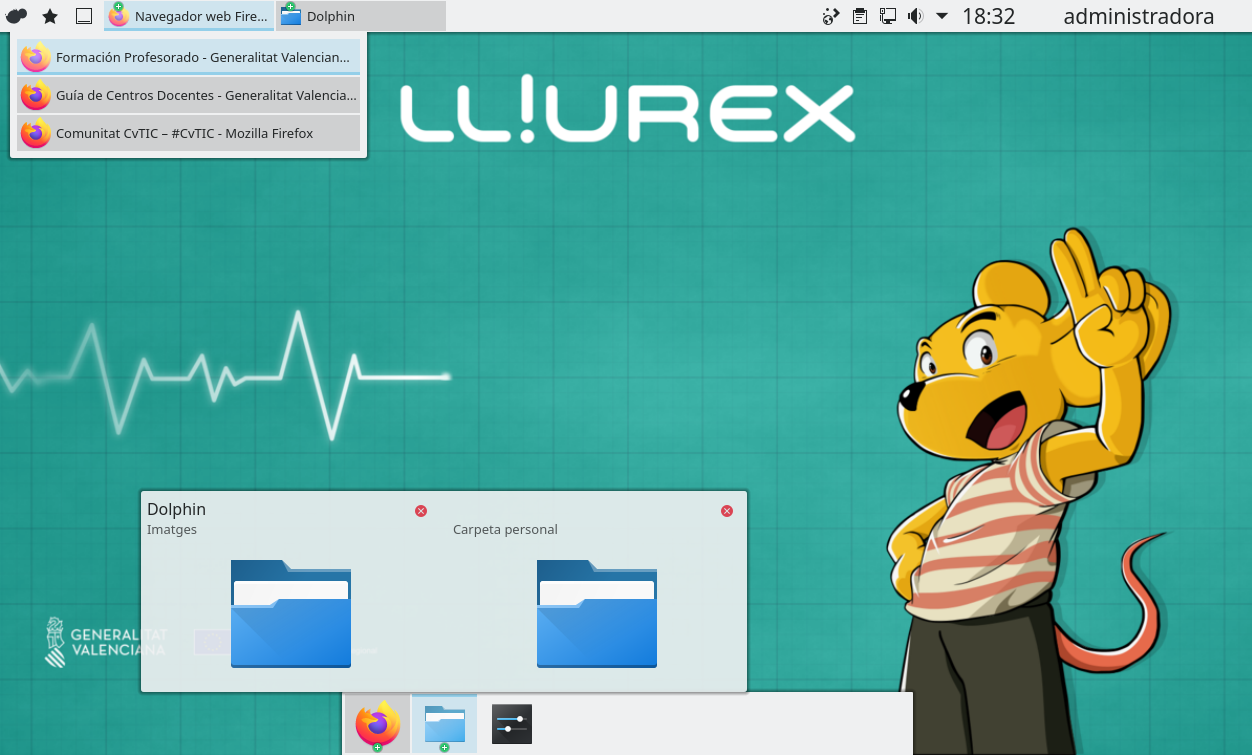
També podeu activar finestres prement la tecla Alt mentre es prem la tecla Tabulador una o més vegades. D’aquesta manera, navegareu a través de totes les finestres mostrades a la pantalla o minimitzades.
Per a més informació sobre l’ús i configuració dels ginys gestor de tasques i gestor de tasques amb només icones podeu consultar la documentació oficial de KDE.

